Heim >Web-Frontend >PS-Tutorial >Bringen Sie Ihnen Schritt für Schritt bei, wie Sie mit PS gewöhnliche Bilder in leuchtende Poster mit kreativen Effekten verwandeln (teilen)
Bringen Sie Ihnen Schritt für Schritt bei, wie Sie mit PS gewöhnliche Bilder in leuchtende Poster mit kreativen Effekten verwandeln (teilen)
- 奋力向前Original
- 2021-08-10 15:30:484903Durchsuche
Im vorherigen Artikel „Lassen Sie uns darüber sprechen, wie Sie mit PS realistische Federeffekte erstellen (teilen)“ habe ich Ihnen vorgestellt, wie Sie mit PS realistische, farbenfrohe Federeffekte erstellen. Im folgenden Artikel erfahren Sie, wie Sie mit PS Bilder in leuchtende, kreative Poster verwandeln. !

Das Bild des leuchtenden Kreativeffektplakats sieht wie folgt aus

So erstellen Sie das leuchtende Kreativeffektplakat aus PS-Bildern
1. Öffnen Sie ps, importieren Sie das Material und kopieren Sie eine Ebene.
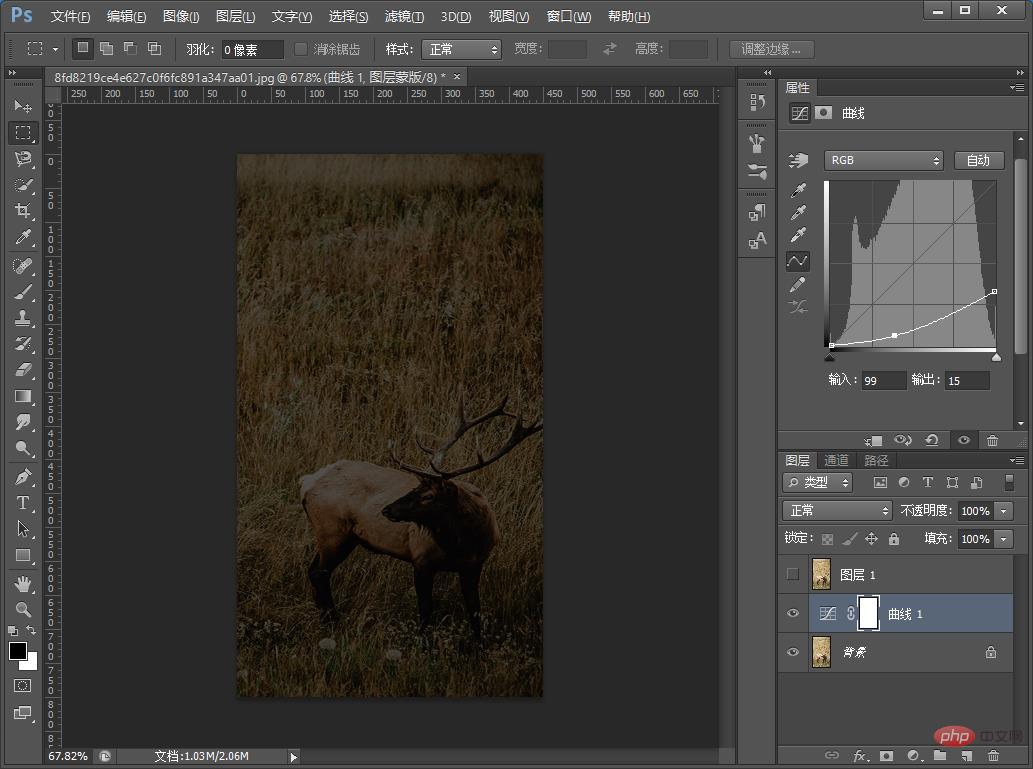
2. Klicken Sie zuerst auf das kleine Auge von [Ebene 1], um es unsichtbar zu machen, und fügen Sie Kurvenparameter zur [Hintergrundebene] hinzu, wie unten gezeigt.
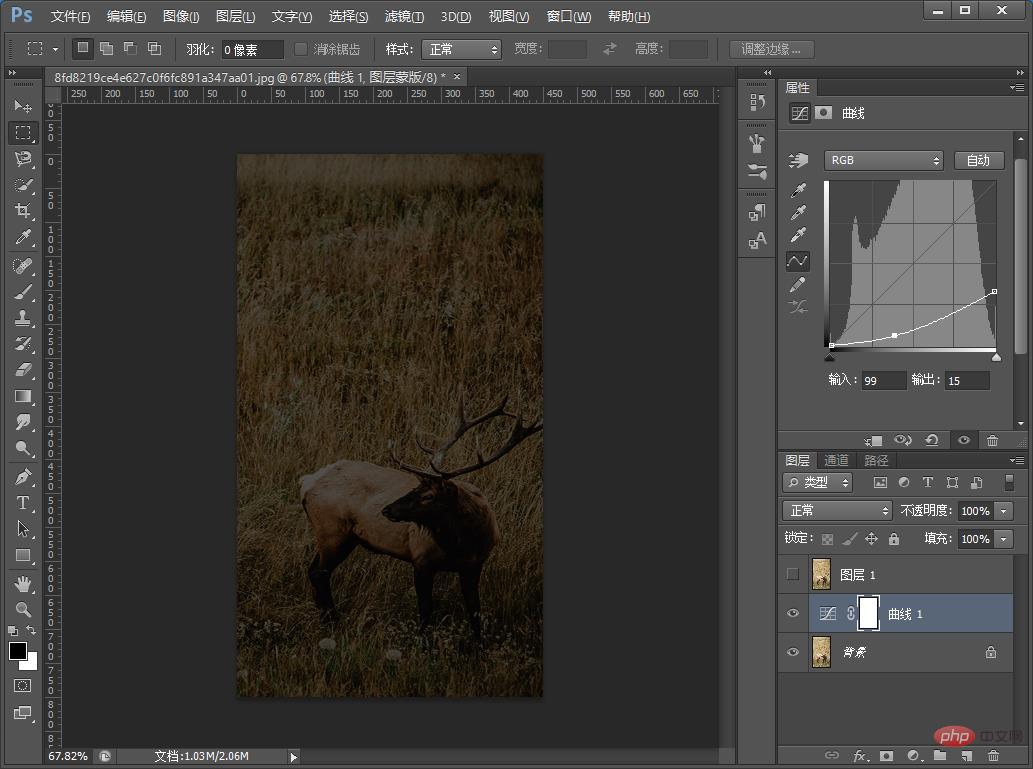
3. Fügen Sie die Farbbalance-Parameter wie unten gezeigt zur [Hintergrundebene] hinzu.
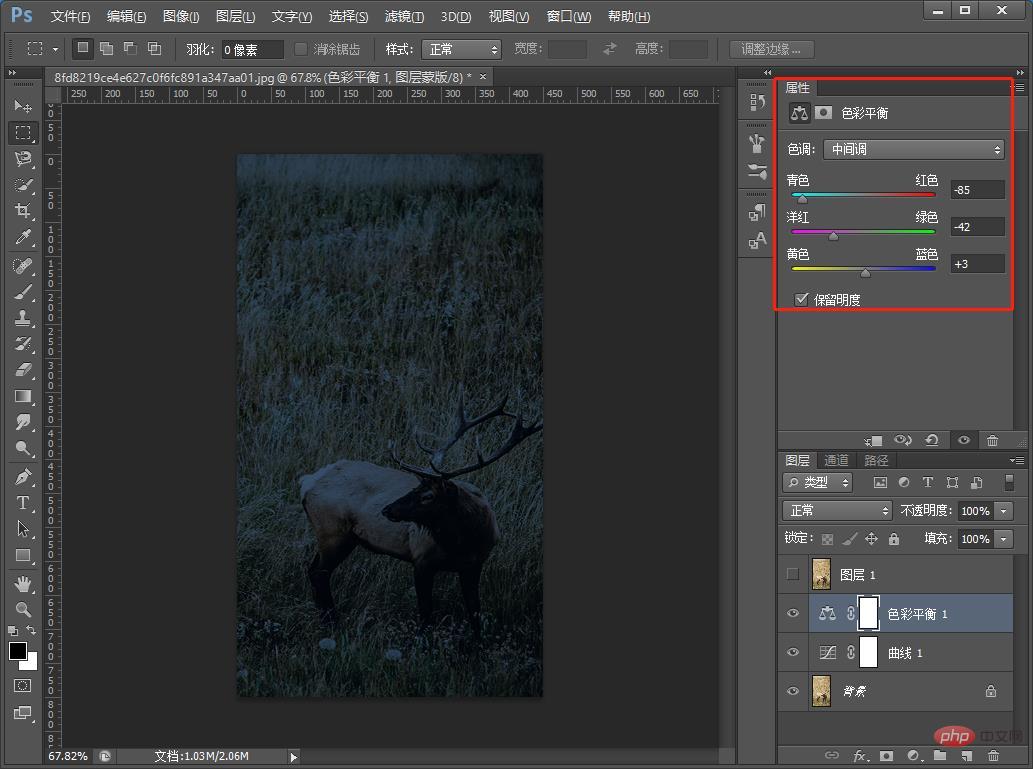
4. Fügen Sie schließlich das Farbton-/Sättigungsparameterdiagramm zur [Hintergrundebene] hinzu, wie unten gezeigt.
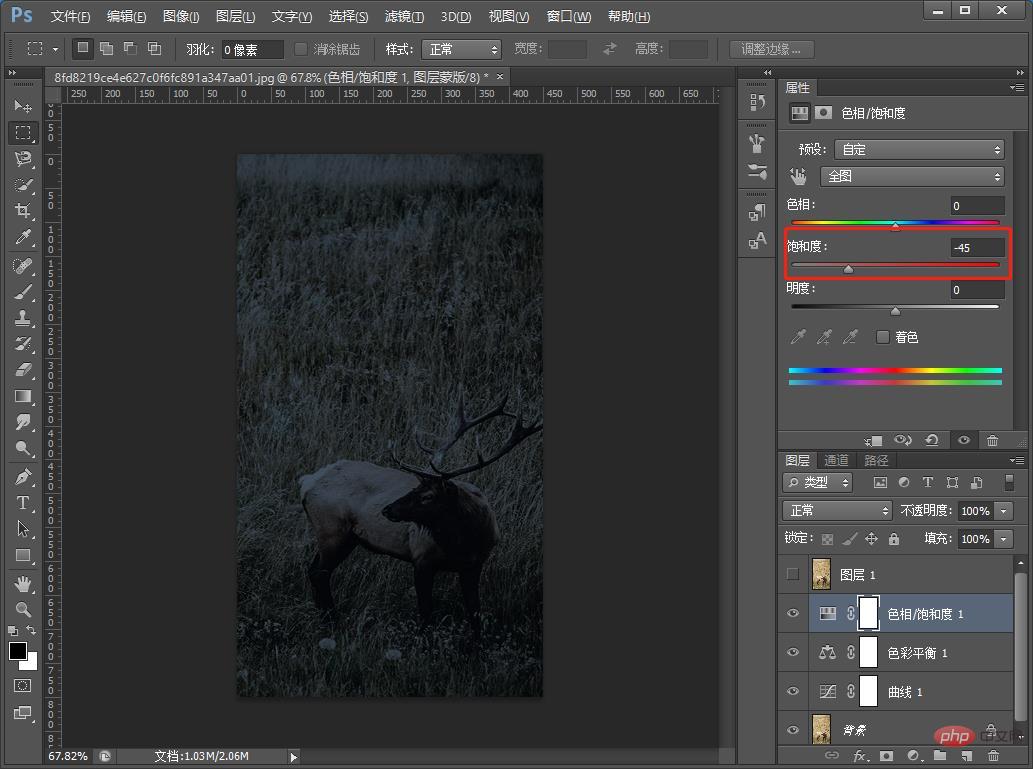
5. Fügen Sie das Farbton-/Sättigungsparameterdiagramm zur [Ebene 1] hinzu, wie unten gezeigt.
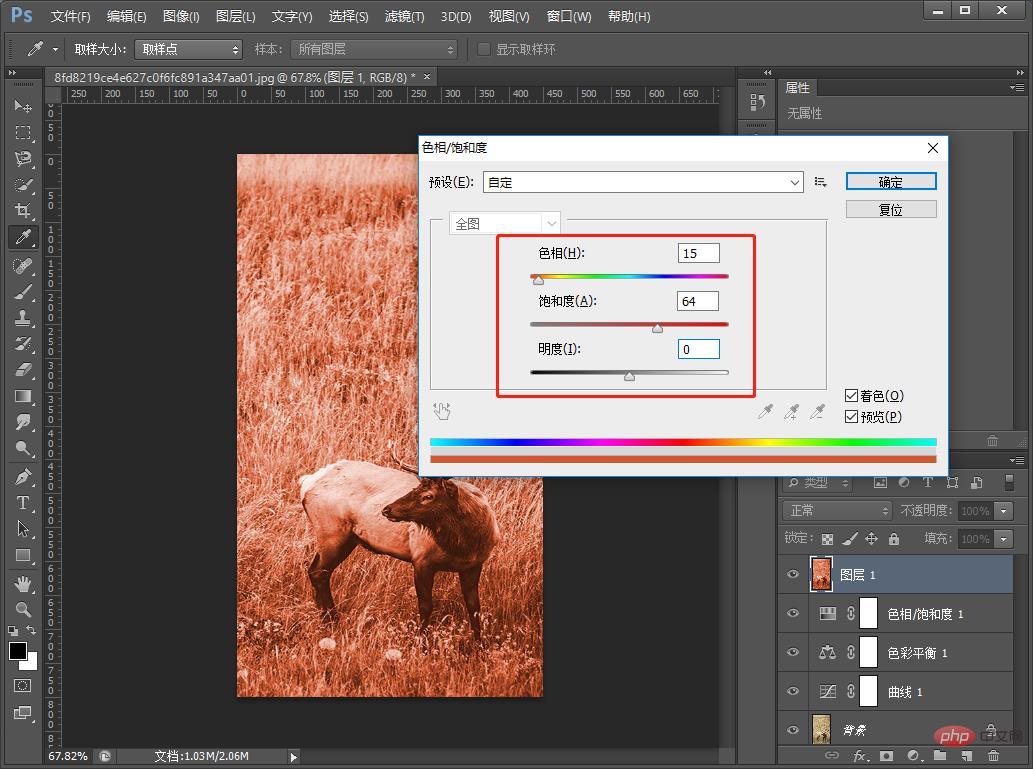
6. Schneiden Sie das Geweih aus und kopieren Sie es oben drauf.
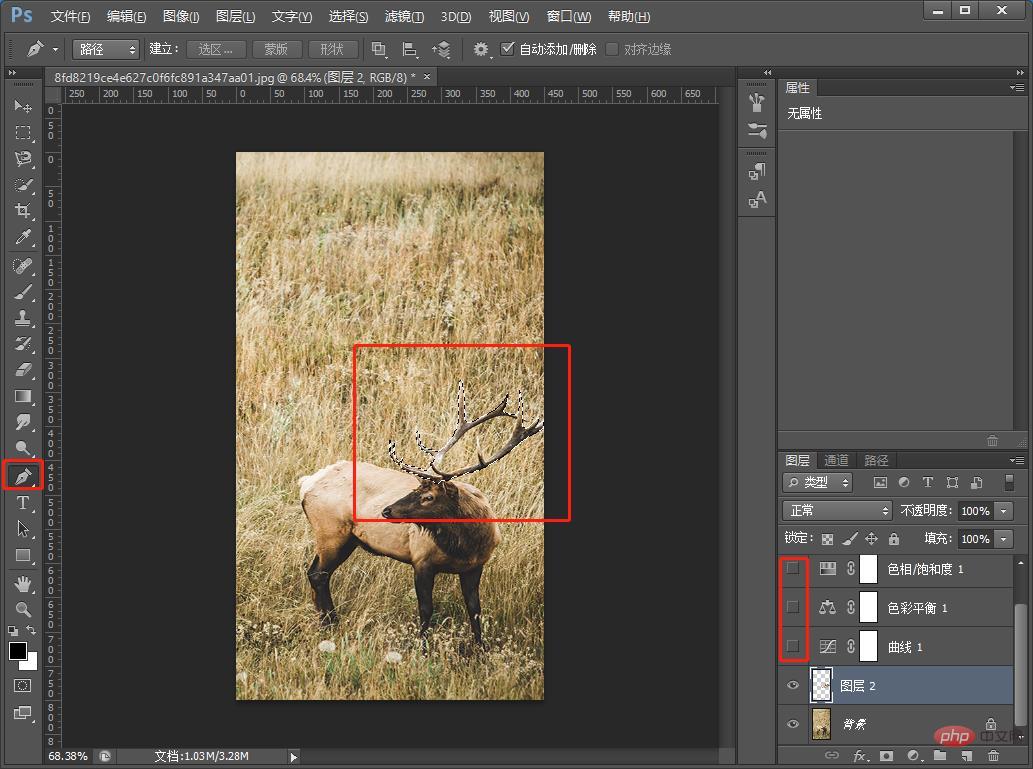
7. Eine weitere Ebene duplizieren.
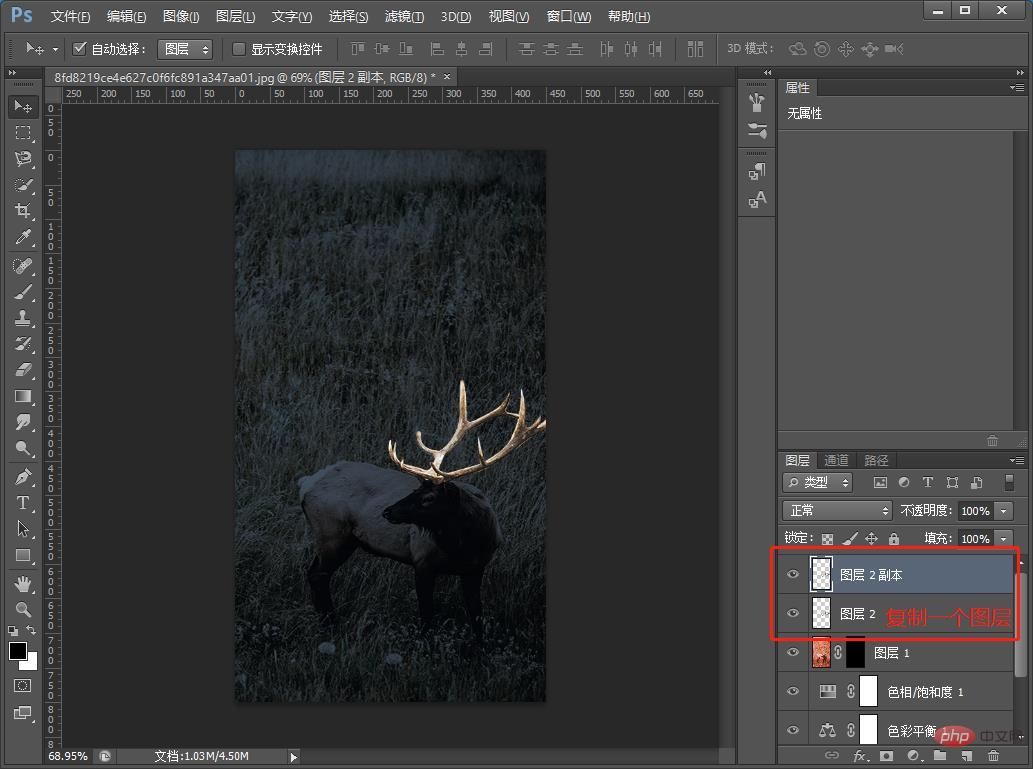
8. Fügen Sie Farbton/Sättigung zu [Ebene 2] hinzu und drücken Sie Strg+U.
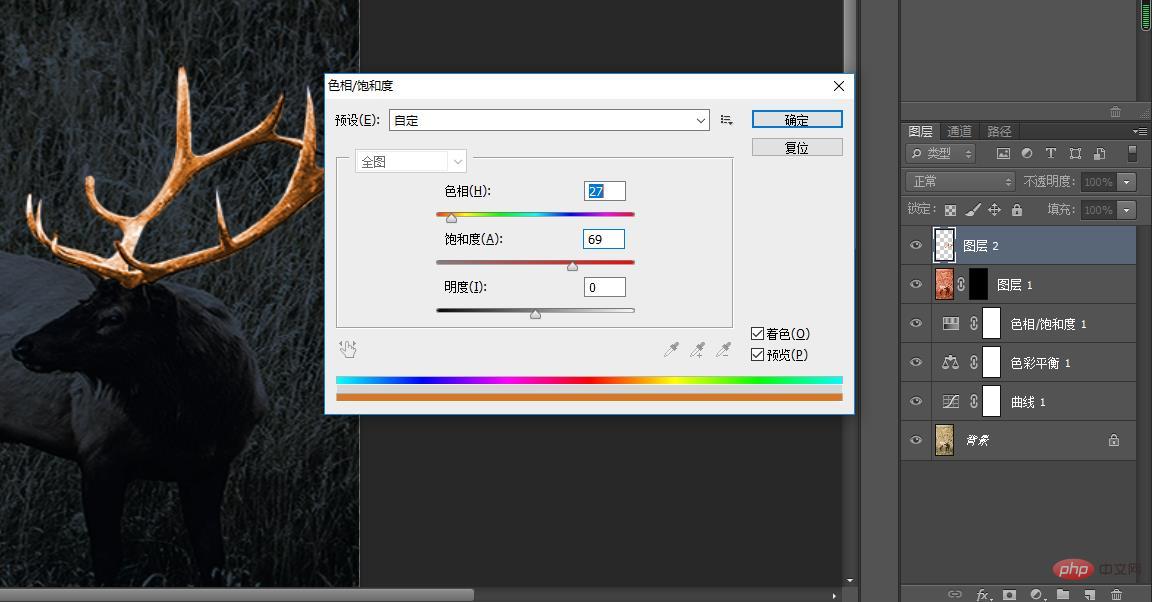
10. Fügen Sie Kurven zu [Kopie von Ebene 2] hinzu und drücken Sie Strg+M.
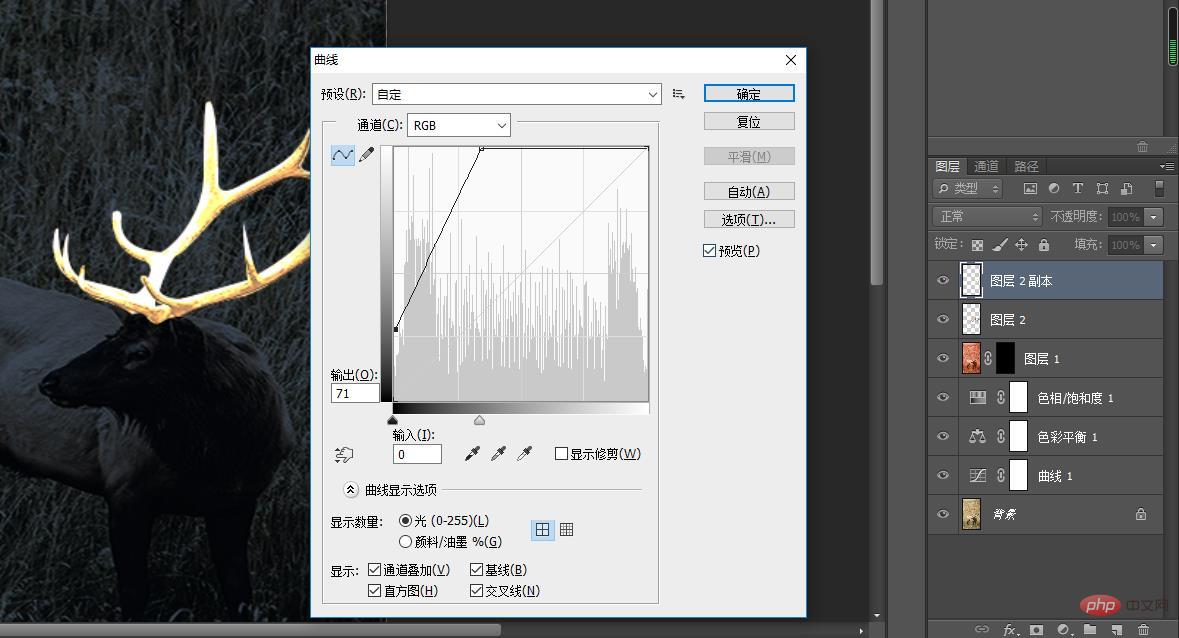
11. Fügen Sie eine Ebenenmaske zu [Ebene 2 Kopie] hinzu und verwenden Sie den weißen Hirschgeweihpinsel mit weichen Kanten. Fügen Sie dann eine Ebenenmaske zu [Ebene 1] hinzu und verwenden Sie den weißen Hirschkörperpinsel mit weichen Kanten Ein orangefarbener Pinselstrich mit geriebenem Rand malt den Heiligenschein.
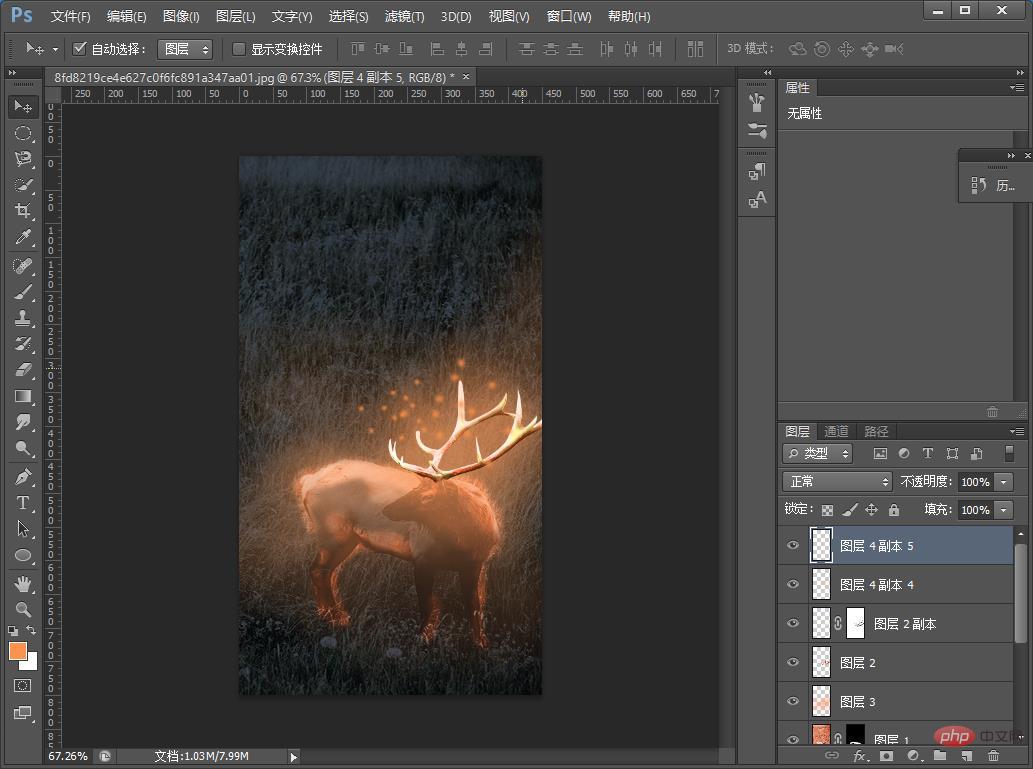
12. Sie können Text hinzufügen, um den Effekt zu vervollständigen.
Empfohlenes Lernen: PS-Video-Tutorial
Das obige ist der detaillierte Inhalt vonBringen Sie Ihnen Schritt für Schritt bei, wie Sie mit PS gewöhnliche Bilder in leuchtende Poster mit kreativen Effekten verwandeln (teilen). Für weitere Informationen folgen Sie bitte anderen verwandten Artikeln auf der PHP chinesischen Website!
In Verbindung stehende Artikel
Mehr sehen- PS-Tipps: So fügen Sie Bildern einen Teleportationseffekt hinzu (teilen)
- Nehmen Sie sich eine Minute Zeit, um mit PS (Teilen) einem Bild einen Mond hinzuzufügen.
- PS-Tipps: So konvertieren Sie Bilder in handgezeichnete Effekte (ausführliche Erklärungen mit Bildern und Text)
- PS-Tipps: So fügen Sie Fotos schnell Segmentierungseffekte hinzu (teilen)


)